宝塔服务器面板,一键全能部署及管理,送你10850元礼包,点我领取
当我们在使用电脑的时候,一般都会用到电脑中的word软件来处理文档,在word2019中,如果想要显示空格标记的话,应如何操作呢?接下来就由小编来告诉大家。
具体如下:
-
1. 第一步,打开电脑中的word2019软件并新建一个文档,进入主页后,点击左上角的文件选项。
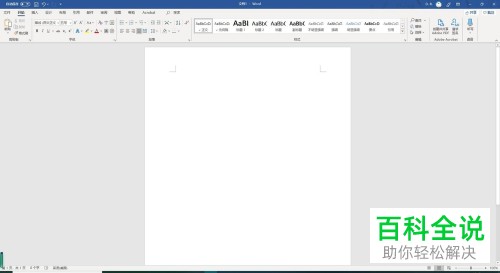
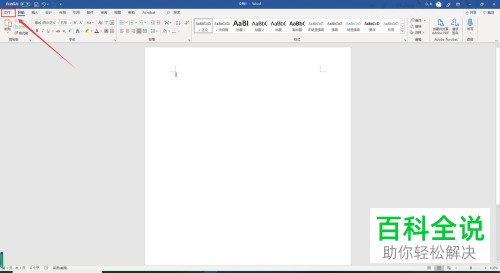
-
2. 第二步,进入新页面后,点击左下角的选项按钮,打开选项窗口。
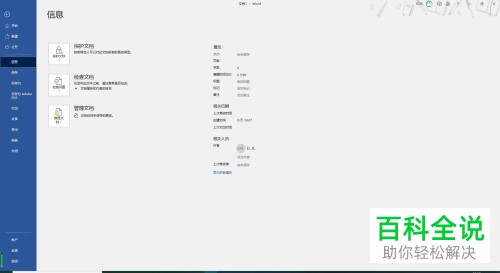
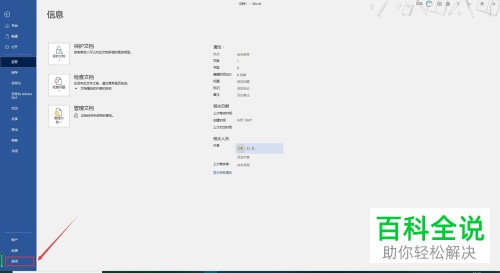
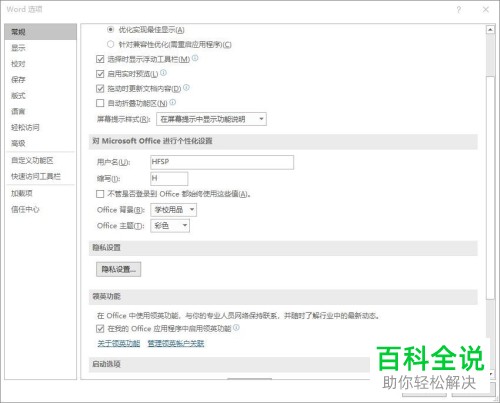
-
3. 第三步,在打开的word选项窗口中,点击左侧的显示选项,然后在右侧的详情页面中找到空格选项,可以看到其处于未勾选状态。
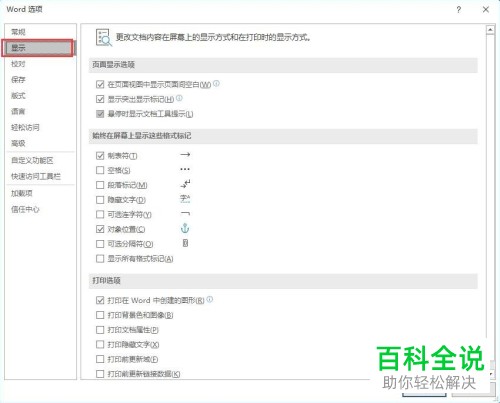
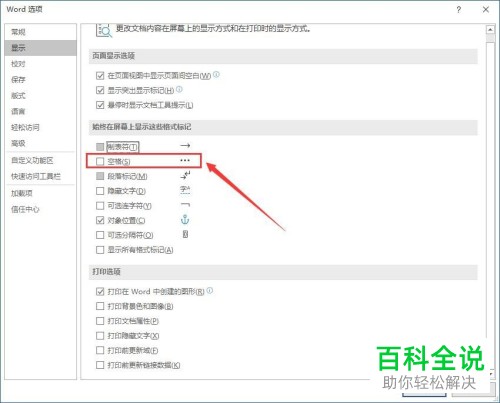
-
4. 第四步,点击勾选空格选项后,再点击下方的确定按钮。
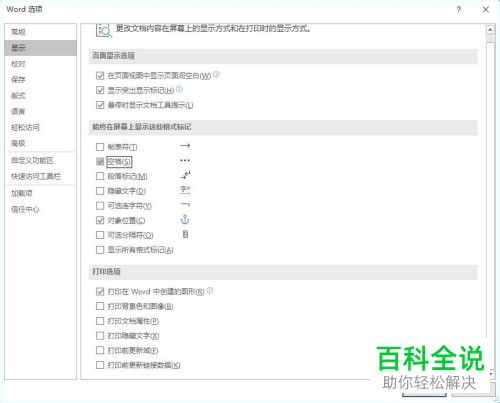
-
5. 第五步,点击确定后就会回到文档主页,按下空格后就会显示一个点,也就代表着一个空格。
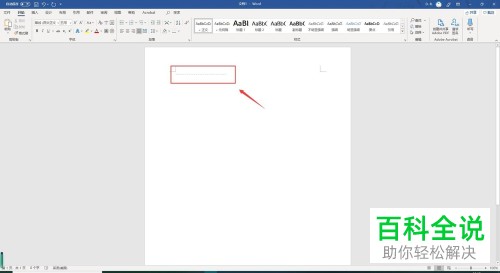
-
6. 按照上述步骤,就可以查看是否有多余的空格了。
-
以上就是小编为大家带来的显示word2019软件内的空格的方法。

 支付宝扫一扫
支付宝扫一扫 微信扫一扫
微信扫一扫


最新评论